Personalización de la pantalla <Inicio>
En esta sección se describe qué puede personalizarse y gestionarse en los elementos mostrados cuando se pulsa <Menú> en la pantalla <Inicio>.
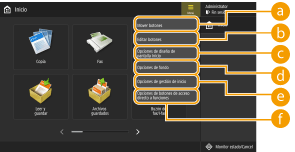

En función de la opción para <Permitir personalización pant. Inicio para uso común> y los privilegios del usuario registrado, puede mostrarse una pantalla para seleccionar <Personalizar p/uso personal> o <Personalizar para uso común> cuando se selecciona <Mover botones>, <Editar botones>, <Opciones de diseño de pantalla Inicio> o <Opciones de fondo>.
<Personalizar p/uso personal>: Seleccione esto para personalizar la pantalla Inicio para el usuario de inicio de sesión actual. Las opciones predeterminadas de <Personalizar p/uso personal> siguen las opciones de <Personalizar para uso común>.
<Personalizar para uso común>: Seleccione para personalizar la pantalla Inicio para los usuarios que no tienen pant. person., como los que no inician sesión, invitados, etc. Las opciones de <Personalizar para uso común> se aplican hasta que el usuario autenticado configure <Personalizar p/uso personal>.
Si se cambian las opciones de <Personalizar para uso común>, los cambios también se reflejan en <Personalizar p/uso personal> hasta que el usuario autenticado configure <Personalizar p/uso personal>.
Las opciones de la pantalla de <Inicio> se pueden importar/exportar entre equipos que sean compatibles con la pantalla de <Inicio>. Importar/exportar datos de configuración
Las opciones de la pantalla de <Inicio> no se importan a máquinas que sean compatibles con la pantalla de <Menú rápido> pero no admitan la pantalla de <Inicio>.
Incluso si alguna de las opciones de <Opciones de gestión de inicio para uso personal> se deshabilita al exportar, las opciones personales se exportan si ya están configuradas.
 <Mover botones>
<Mover botones>
Puede mover los botones de función y los botones personales/compartidos.
 <Editar botones>
<Editar botones>
Solo puede utilizarse <Mover:> para los botones de función.
<Cambiar nombre>, <Eliminar> y <Mover> pueden utilizarse para los botones personales/compartidos.
<Cambiar nombre>, <Eliminar> y <Mover> pueden utilizarse para los botones personales/compartidos.
 <Opciones de diseño de pantalla Inicio>
<Opciones de diseño de pantalla Inicio>
Puede seleccionar uno de los siguientes elementos para el tamaño y el número de botones mostrados en una sola pantalla.
<3 botones grandes por página>
<6 botones grandes por página>
<9 botones medianos por página>
<12 botones pequeños por página>
<15 botones pequeños por página>
 <Opciones de fondo>
<Opciones de fondo>
Puede cambiar la imagen de fondo.
 <Opciones de gestión de inicio>
<Opciones de gestión de inicio>
Las siguientes opciones están disponibles. (El texto rojo y en negrita indica la opción predeterminada.)
<Permitir personalización pant. Inicio para uso común>: <Sí>/<No>
<Permitir que usuarios no autent. usen cronograma>: <Sí>/<No>
<Permitir que usuarios conectados usen cronograma>: <Sí>/<No>
<Volver a Inicio tras realizar el trabajo>: <Sí>/<No>
<Restringir funciones mostradas>: Seleccione las funciones o las aplicaciones MEAP que desea ocultar en la pantalla <Inicio>.
<Opciones de gestión de inicio para uso personal>: Los siguientes ajustes se pueden configurar.
<Permitir guardar/editar botones personales>: <Sí>/<No>
<Permitir el uso de Mover botones al personalizar para uso personal>: <Sí>/<No>
<Permitir el uso de Opciones de diseño de pantalla Inicio al personalizar para uso personal>: <Sí>/<No>
<Permitir el uso de Opciones de fondo al personalizar para uso personal>: <Sí>/<No>

Para manejar esta opción se necesitan privilegios de administrador.
<Permitir personalización pant. Inicio para uso común>
Si se activa, los usuarios generales que no hayan iniciado sesión pueden guardar botones compartidos y personalizar la pantalla Inicio para uso común.
<Volver a Inicio tras realizar el trabajo>
Si se activa, se mostrará la pantalla Inicio tras realizar los trabajos usando botones compartidos, botones personales o cronograma.
El historial no se conserva en el cronograma cuando el usuario no está registrado y <Permitir que usuarios no autent. usen cronograma> se establece en <No>, o cuando un usuario está registrado y <Permitir que usuarios conectados usen cronograma> se ajusta en <No>.
Cuando <Permitir uso de opciones personales> está deshabilitado, <Opciones de gestión de inicio para uso personal> aparece atenuada y la configuración personal no puede utilizarse. <Permitir uso de opciones personales>
<Permitir guardar/editar botones personales>
Deshabilite esta opción para ocultar los botones personales.
Si <Permitir el uso de Mover botones al personalizar para uso personal> se deshabilita después de mover los botones en la pantalla personalizada con <Permitir el uso de Mover botones al personalizar para uso personal> habilitado, los botones no se pueden mover en la pantalla personalizada, pero se mantiene su posición.
<Permitir el uso de Opciones de diseño de pantalla Inicio al personalizar para uso personal>
Deshabilite esta opción para aplicar los ajustes en <Opciones de dispositivo>.
<Permitir el uso de Opciones de fondo al personalizar para uso personal>
Deshabilite esta opción para aplicar los ajustes en <Opciones de dispositivo>.
 <Opciones de botones de acceso directo a funciones>
<Opciones de botones de acceso directo a funciones>
Puede registrar botones de función como accesos directos. Seleccione el destino de registro y, a continuación, la función que se registrará.

Para manejar esta opción se necesitan privilegios de administrador.
Si no emplea accesos directos, seleccione <No asignado> de la lista.